Centos 7 Cpanel Kurulumu
Bu yazımızda Cpanel Kurulumunu hem SSH ile birlikte kurulumu hemde müşterimiz iseniz tek tık ile kurulumunu göstereceğim.
Bu yazımızda Cpanel Kurulumunu hem SSH ile birlikte kurulumu hemde müşterimiz iseniz tek tık ile kurulumunu göstereceğim.
Öncelikle Müşteri Panelimizden siparişiniz onaylandıktan sonra nasıl tek tık ile kurabilirsiniz onu anlatacağım.
Müşteri Panelimizden Otomatik Kurulum
Öncelikle siparişiniz onaylandıktan sonra hizmetler menüsünden benim servisler’im seçeneğini tıklayın ve o sayfaya girin. Bulamadıysanız tıklayın.
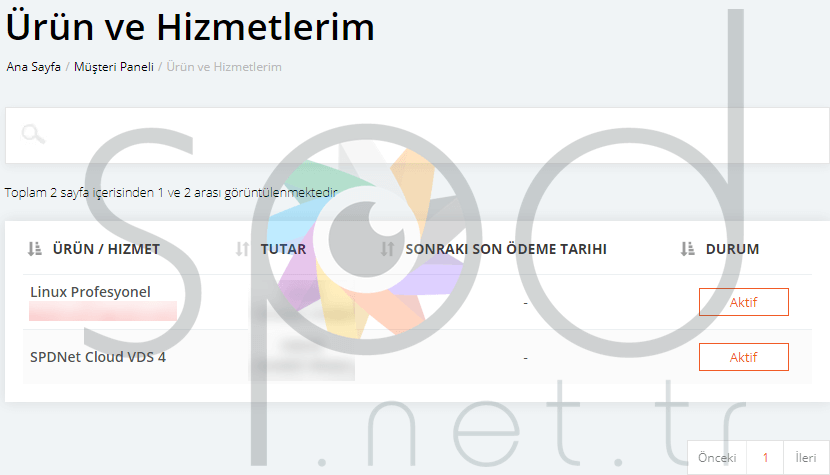 Bu sayfadan kurulum yapacağınız VDS hizmetinize tıklayıp yeni sayfaya geçiniz.
Bu sayfadan kurulum yapacağınız VDS hizmetinize tıklayıp yeni sayfaya geçiniz.
Ürün yönetimi sayfasına geldiğiniz zaman aşağıda ürün ile ilgili bilgiler mevcut resimde de göreceğiniz üzere. Biz Cpanel Kurulumu yapmak istediğimiz için 2. Resimdeki Kurulum Yap isimli butona tıklıyoruz.
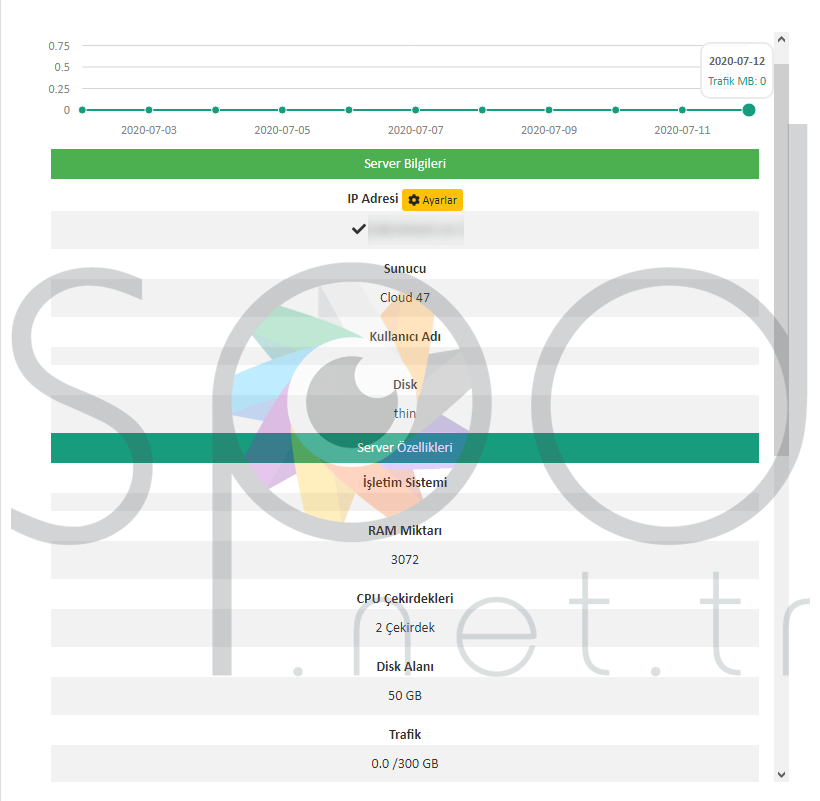
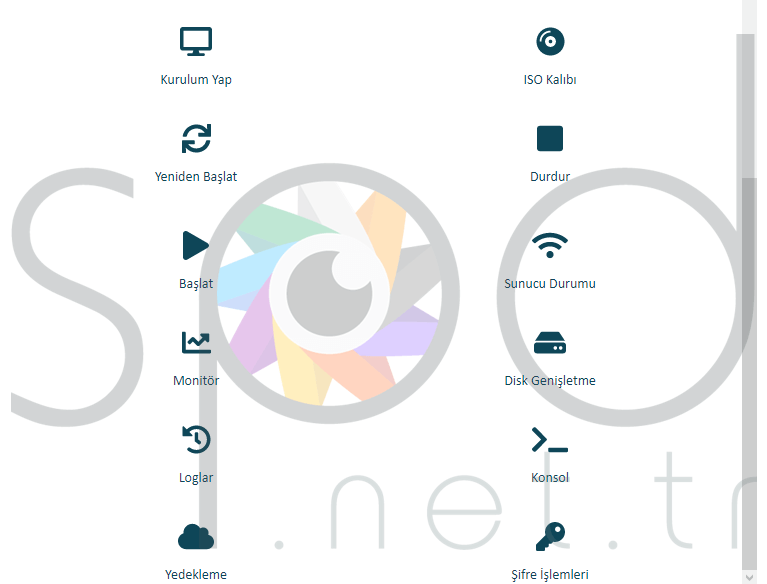 Kurulum Yap: Seçeceğiniz işletim sistemini/Yönetim panelini tek tık ile kurmanızı sağlar.
Kurulum Yap: Seçeceğiniz işletim sistemini/Yönetim panelini tek tık ile kurmanızı sağlar.ISO Kalıbı: ISO Kalıbı yerleştirip, çıkarmanıza olanak sağladığımız buton.
Yeniden Başlat: VDS’i yeniden başlatmamızı sağlıyor.
Durdur: VDS’i durduruyor.
Başlat: VDS’i başlatıyor.
Sunucu Durumu: Sunucu Durumunu bize anlık gösteriyor.
Monitör: RAM, CPU ve Erişim süresini anlık olarak gösteriyor bize grafik ile.
Disk Genişletme: Diskinizi genişletiyor.
Loglar: Panelden yaptığınız işlemlerin logunu tutuyor.
Konsol: SSH gibi kullanmanızı sağlayan bir konsol açıyor. Çok kullanışlı bir özellik olduğunu söyleyebilirim.
Yedekleme: Paketiniz’de yedekleme özelliği mevcut ise yedekleme işlemi yapıyor.
Şifre işlemleri: Eski şifrenizi girerek şifren
izi değiştirebiliyorsunuz.
Aşağıdaki resimde kurulum yap sekmesi ile Cpanel kurmayı göstereceğim.
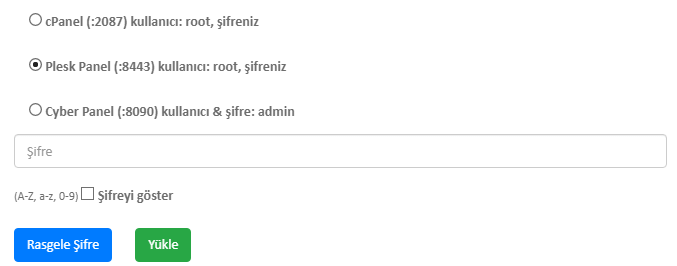 Buradan isterseniz yukarıdaki seçeneklerden işletim sistemi, dilerseniz de bu 3 panelden 1’ini otomatik olarak kurabilirsiniz. Şifrenizi yazıp yükle demeniz yeterli.
Buradan isterseniz yukarıdaki seçeneklerden işletim sistemi, dilerseniz de bu 3 panelden 1’ini otomatik olarak kurabilirsiniz. Şifrenizi yazıp yükle demeniz yeterli.Otomatik olarak kurulacaktır artık Cpanel‘imiz. Manuel yani SSH ile kuruluma geçelim.
Öncelikle SSH girişimizi sağlıyoruz.
Sonrasında ilk olarak hostname ayarımızı yapalım
hostname server.sitenizinadi.comDaha sonra server güncellemelerini yapalım.
yum upgrade -y [enter]Bitince aşağıdaki resim gibi complete yazacak o zaman reboot yazıp enter yapalım, sunucuyu yeniden başlatıyoruz.
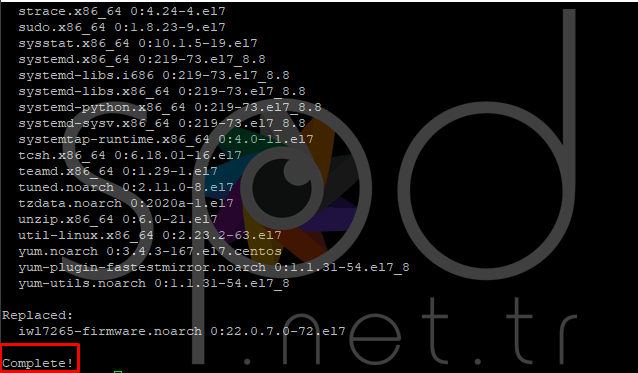
Bu komut sayesinde kernel sürümümüzü de güncellemiş oluyoruz.
Reboot attıktan sonra yani sunucumuzu yeniden başlattıktan sonra
Firewall kapatalım
systemctl stop firewalld.service [enter]systemctl disable firewalld.service [enter]
Network Manager’i devre dışı bırakalım
systemctl stop NetworkManager.service [enter]systemctl disable NetworkManager.service [enter]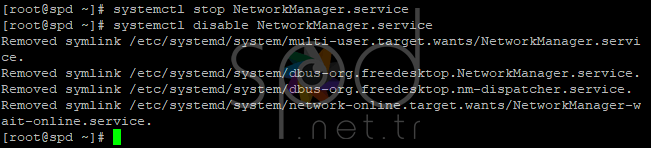
Sunucudan sunucuya farklılık gösterdiği için bazı eklentileri de manuel olarak kuruyoruz.
yum install perl -y [enter]
yum install curl -y [enter]
yum install wget -y [enter]
yum install nano -y [enter]En son Cpanel kurulum için gerekli kodu yazalım:
cd /home [enter]
curl -o latest -L https://securedownloads.cpanel.net/latest [enter]
sh latest [enter]Cpanel kurulumu bittiği zaman erişim sağlayabileceğiniz url aşağıdaki gibidir:
https://ipadresiniz:2087
Giriş şifreniz sunucu şifrenizle aynıdır, kullanıcı adınız root.
Cpanel Lisans satın almak için sitemizdeki fiyatları tıklayarak inceleyebilirsiniz.
Similar articles
Hakkımızda
SPDNET olarak 2014 yılında kurulduk. Kurulduğumuz günden bu yana hosting sektörünün her alanında faaliyet gösterdik. Her ölçekten kullanıcılarımızdan edindiğimiz tecrübe ve bilgi birikimini sunmuş olduğumuz ürün ve hizmetlere en iyi biçimde yansıtmayı temel ilke edindik.
Copyright © 2014 - 2022 SPDNet Tüm Hakları Saklıdır.















